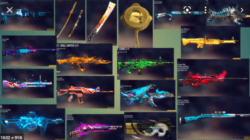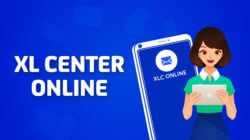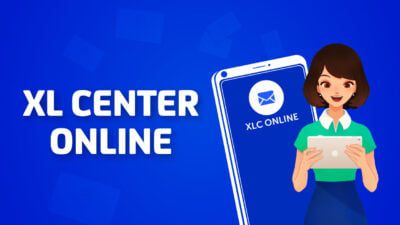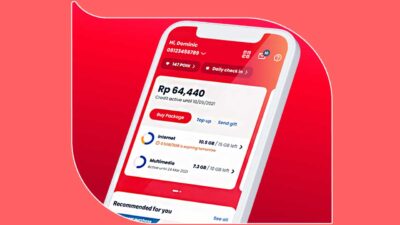(Corong Nusantara) Cara Menambah RAM dengan Harddisk Windows 10 – RAM atau Random Access Memori merupakan komponen penting pada sebuah laptop. Fungsi utamanya yakni sebagai tempat penyimpanan data sementara, meliputi data sistem, data login, hingga data aplikasi dan game yang sedang berjalan. Tidak perti harddisk, data yang tersimpan di RAM akan secara otomatis dihapus setelah laptop direstart atau dimatikan dan dihidupkan kembali. Kapasitas RAM sangat menentukan cepat tidaknya performa laptop. Semakin besar RAM maka semakin cepat juga performa laptop.
Akan tetapi, terakadang ukuran RAM yang ada di laptop dirasa kurang sehingga butuh tambahan ruang RAM. Sekarang Anda bisa menambah ukuran RAM di laptop dengan memanfaatkan ruang kosong di harddisk. Artinya bukan menambah komponen RAM fisik, melainkan RAM berbentuk virtual. Berikut ini cara menambah RAM dengan harddisk Windows 10 selengkapnya, bisa Anda simak di bawah ini.
Penjelasan Singkat Tentang Virual Memory
Sangat mudah untuk menambahkan kapasitas RAM di Windows 10 dengan memanfaatkan ruang di Harddisk. Namun, seperti yang dijelaskan di atas penambahan ruang RAM di laptop ini berupa virtual memory. Bukanlah RAM dalam bentuk fisik, melainkan hanya penambahan ruang memori secara virtual di harddisk.
Virtual memory yang dibuat ini fungsinya agak berbeda dengan RAM aslinya. Di mana di virtual memori hanya akan menyimpan file program yang sedang berjalan, namun kondisinya sedang tidak aktif atau disebut Idle. Selain itu, juga menyimpan file program yang jarang digunakan. Sementara untuk data program yang berjalan dan masih aktif akan tetap ditampung di ruang RAM.
Cara ini tentu akan mengoptimalkan performa kinerja laptop saat harus menjalankan akvitas berat, seperti menjalankan banyak program atau game berat. Untuk cara kerjanya sendiri yakni dengan memindahkan data yang tidak atau jarang digunakan dari RAM ke Virtual Memory. Sementara data program yang dibutuhkan oleh prosesor akan dipindahkan ke ruang RAM. Dengan demikian RAM akan memiliki resource yang lebih lega sehingga bisa mengatasi game atau aplikasi lag bahkan hang.
Cara Menambah RAM dengan Harddisk Windows 10
Setelah mengetahui apa itu virtual RAM, sekarang lanjut ke cara untuk membuatnya. Seperti yang dijelaskan tadi, cara ini akan memanfaatkan ruang kosong di Harddisk. Adapun cara menambah RAM dengan Harddisk Windows 10 selengkapnya, sebagai berikut:
- Langkah yang pertama Anda buka menu Control Panel di laptop. Caranya bisa dengan klik tombol Search di Start Menu, kemudian ketik “control panel”. Maka akan muncul menu Control Panel di hasil pencarian, klik pada menu tersebut.
- Pada jendela Control Panel, selanjutnya Anda masuk ke menu System.
- Kemudian Anda klik opsi Advanced System Settings yang ada di bilah kiri jendela Control Panel tersebut.
- Akan muncul jendela baru di layar, yakni jendela System Properties. Sekarang Anda masuk ke menu Advanced pada jendela System Properties tersebut.
- Selanjutnya pada bagian Performance, Anda klik pada tombol Settings.
- Masuk lagi ke menu Advanced pada jendela Settings tadi. Kemudian Anda klik pada label Change yang ada di bagian Virtual Memory.
- Jendela Virtual Memory akan ditampilkan di layar, sekarang Anda bisa mulai melakukan pengaturan penambahan ruang RAM virtual.
- Pada jendela Virtual Memory tersebut, Anda pilih Drive C. Kemudian pilih opsi Custom Size, dan isi ukuran RAM sesuai keinginan. Disarankan Anda mengatur ukuran virtual memory sama dengan ruang RAM sesungguhnya atau hanya separuhnya dari ukuran RAM sudah cukup.
- Kalau sudah, sekarang simpan pengaturannya dengan klik tombol OK.
- Selesai.
Sekarang Anda sudah berhasil menambah ruang RAM dengan memanfaatkan ruang kosong di Drive C Harddisk. Cara di atas tidak hanya bisa Anda terapkan di laptop dengan Windows 10 saja, melainkan juga di Windows 10.
Sementara untuk Anda yang ingin menambah ruang RAM (virtual memory) di laptop dengan Windows 7, maka caranya beda lagi. Langkah-langkahnya sebenarnya hampir sama, Anda bisa mengakses pengaturan virtual memory tersebut melalui jendela Control Panel.
Itulah tadi cara menambah RAM dengan Harddisk Windows 10 yang paling mudah dan efektif. Semoga informasi di atas bermanfaat.